Лента событий
Содержание
Введение
Общение с клиентом в программе осуществляется посредством телефонии, через отправку SMS, через мессенджеры WhatsApp, Telegram, ВКонтакте, а также через мобильное приложение. Просмотр истории общения с клиентом производится в "Ленте событий":
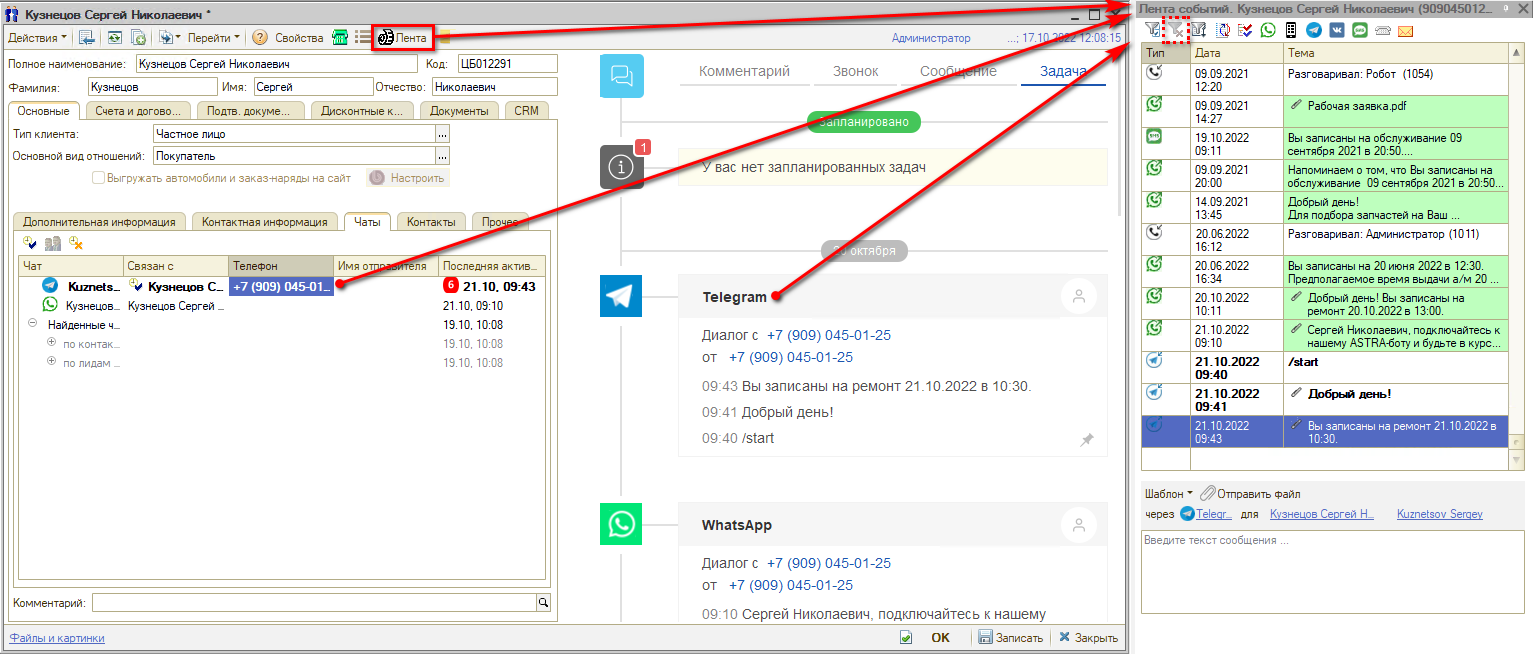
Лента событий может быть открыта нажатием на кнопку "Лента" в карточке клиента или нажатием на диалог или чат в карточке клиента или сделке, а также из других мест программы.
Примечание: При вызове нажатием на чат или диалог Лента событий открывается в контексте определенного мессенджера или конкретного диалога. Чтобы просмотреть всю историю общения с клиентом, следует отключить отбор (см. описание кнопок отбора далее).
Интерфейс Ленты событий
Кнопки верхней панели
На верхней панели Ленты событий расположены следующие элементы управления и отборы:
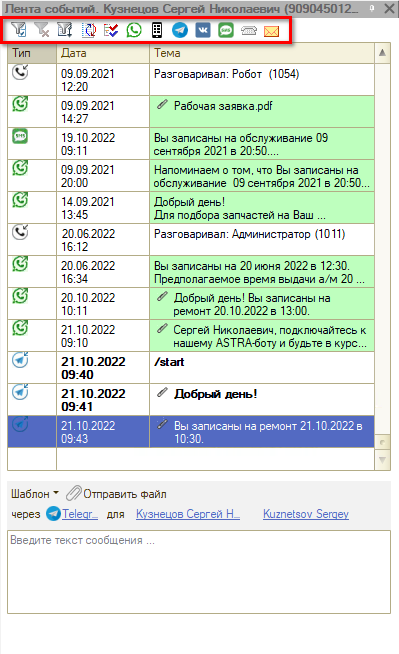
|
Кнопка |
Описание |
|---|---|
|
Отборы |
|
|
|
Отбор по значению в текущей колонке |
|
|
Отключить отбор |
|
|
Установить отбор: открывается окно установки отборов |
|
Кнопки управления |
|
|
|
Обновить |
|
|
Пометить как прочтенные |
|
Фильтры по мессенджерам и другим каналам связи |
|
|
|
|
|
|
Мобильное приложение |
|
|
Telegram |
|
|
ВКонтакте |
|
|
SMS-сообщения |
|
|
Телефонные звонки |
|
|
Электронная почта |
История общения
История общения с клиентом содержит перечень всех входящих и исходящих звонков и сообщений, отсортированных по дате:
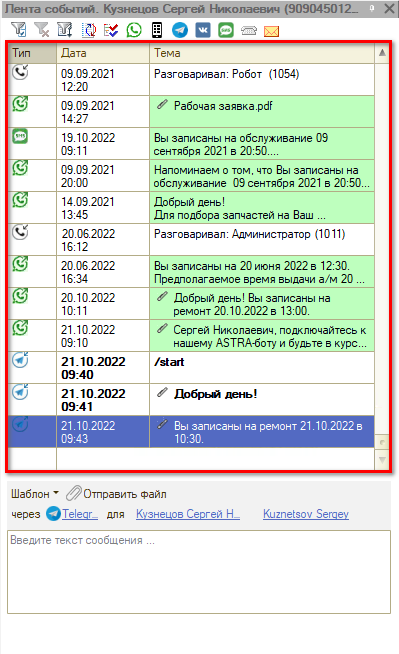
В колонке “Тип” отображается значок канала связи: направление стрелки на нем указывает, входящее или исходящее это сообщение или звонок.
Поле отправки сообщений
Внизу Ленты событий находится поле для отправки сообщений клиенту:
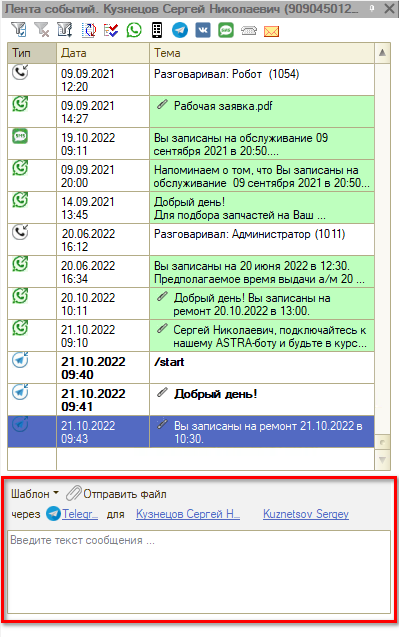
Отсюда можно отправить клиенту сообщение – произвольное либо с использованием шаблона (см. далее).
Использование Ленты событий
Прослушивание разговоров с клиентами
Чтобы прослушать разговор с клиентом, необходимо дважды кликнуть левой клавишей мыши на событие "Звонок":
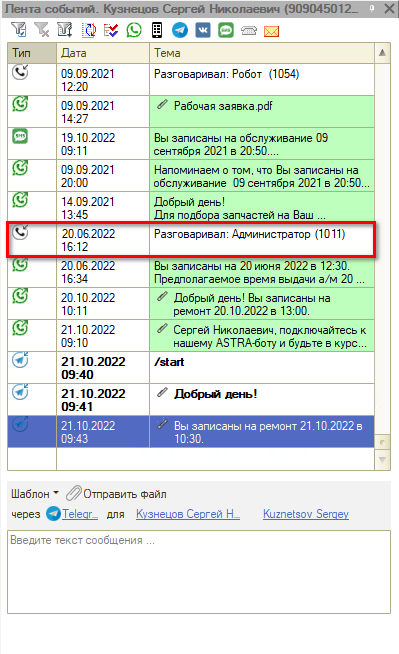
Отправка сообщений клиентам
Для отправки сообщения клиенту необходимо в меню "Отправить через" выбрать способ отправки:
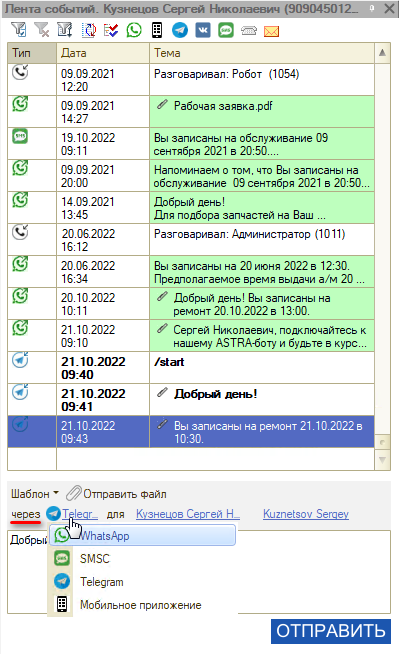
Затем в форме ввода сообщения следует ввести текст сообщения, при необходимости можно прикрепить файл и нажать на кнопку "Отправить".
Отправленное сообщение отобразится в Ленте событий.
Использование шаблона для отправки сообщения
Для отправки сообщений клиентам можно использовать преднастроенные шаблоны сообщений. Для этого достаточно выбрать нужный шаблон, после чего автоматически заполнится поле ввода сообщения:
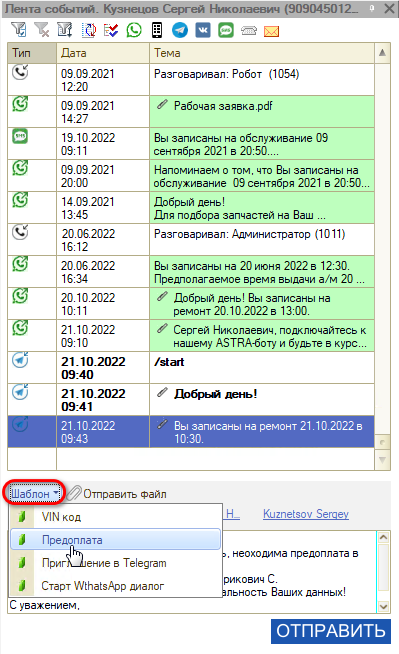
Чтобы добавить для выбора другие шаблоны сообщений, необходимо в нужном шаблоне включить параметр использования для отправки из Ленты. Для этого:
- В справочнике "Шаблоны сообщений" (Администрирование → Компания → CRM → Шаблоны сообщений) выберите и откройте форму нужного шаблона.
- Перейдите на вкладку "Заменяемость".
- Добавьте новую строку – в нее автоматически подтянется шаблон.
- Дважды кликните на ячейку в столбце "Использовать для отправки из ленты" и выберите значение "Да":
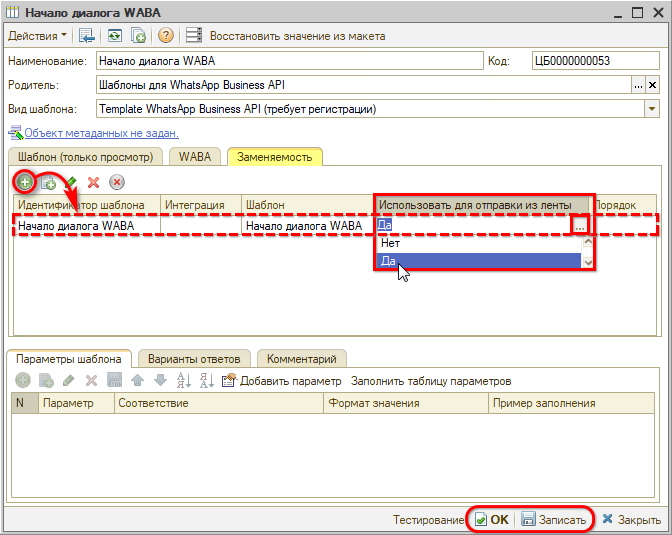
- Запишите изменения нажатием на кнопку "Записать" или "ОК".
-
Необязательно:
-
Уточните, пожалуйста, почему:
